Runtimebroker.exe — проблемы с ремонтом и загрузка
Исправление высокой нагрузки на процессор и память, вызываемой Runtime Broken
Если причина неисправности персонального устройства заключается в перегруженности работы оперативной памяти, необходимо уменьшить уровень нагрузки. Существует несколько основных способов устранить неполадки – остановка задач в принудительном порядке и перезагрузка ПК, удаление программы, которая вызывает сбой, отключение дополнительного функционала магазина.

Снятие задачи и последующая перезагрузка
Первый вариант решения проблемы – отключение задач, которые в текущий момент могут не использоваться. Этапы действий:
открыть инструмент Диспетчер задач, используя сочетание горячих клавиш «Ctrl», «Shift» и «Esc» (другой способ – нажать правой клавишей мышки по значку «Пуск» на Рабочем столе, выбрать соответствующую строку);

- если в новом окне отображаются только действующие приложения, слева в нижней части нужно кликнуть по кнопке «Подробнее»;
- затем требуется выделить программу Runtime Broker и нажать кнопку «Снять задачу».

Чтобы изменения вступили в силу, необходимо осуществить перезагрузку персонального устройства.
Внимание! Важно назначение операции – выключение и последующее включение компьютера (стационарного или ноутбука) не подходит
Удаление вызывающего проблему приложения
В некоторых случаях утилита Runtime Broker выдает сбой при работе с магазином компании-разработчика Microsoft. Чтобы использовать дополнительные функции операционной системы Windows 10, пользователям часто приходится скачивать приложения, которые становятся новыми инструментами персонального устройства.
Иногда после скачивания и распаковки файлов софт взаимодействия встроенных программ начинает тормозить работу компьютера (стационарного, ноутбука). В таком случае способ устранения неисправности один – удаление нового приложения.
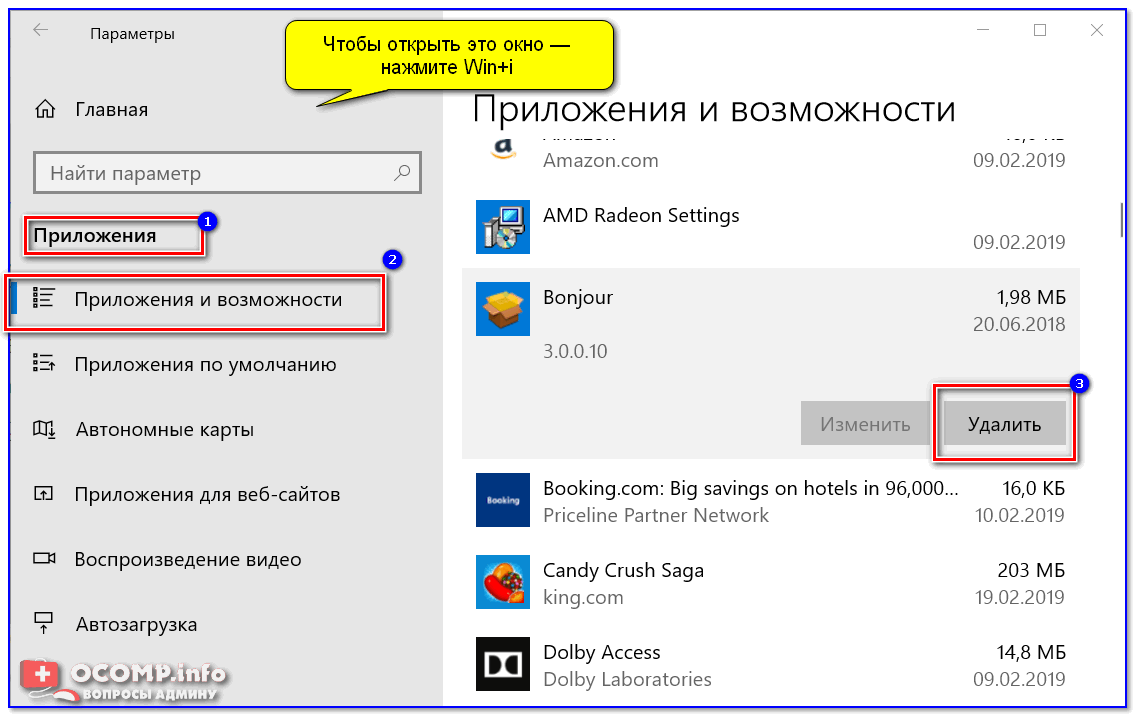
Внимание! При ликвидации дополнительной утилиты важно убрать с ПК все скачанные документы, в том числе установочные блоки. Необходимо использовать специальный раздел операционки – «Удаление программ»
Отключение функции приложений магазина
Если предыдущие варианты устранения неполадки не сработали, переходят к отключению функционала магазина Windows. Инструкция по работе с методикой:
перейти в раздел «Параметры», используя горячие клавиши «Win» и «I», затем – подраздел «Конфиденциальность»;
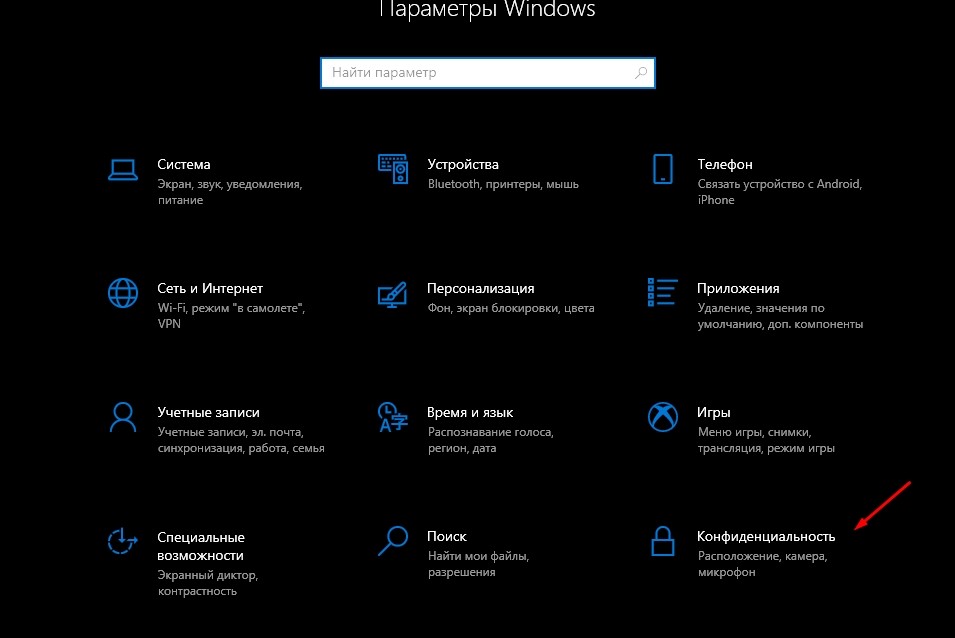
следующий пункт – «Фоновые приложения»;

в данном блоке необходимо отключить действие приложений, которые включены в работе такого порядка.

После этого компьютер перезагружают, а отключенные софты активируют по предыдущей инструкции поочередно. Таким способом можно выявить проблемное приложение и решить вопрос с дефектной утилитой (удалить, изменить настройки, использовать другие техники).
Функционал процесса Runtime Broker расходует оперативную память персонального устройства. Если одновременно работает большое число приложений, уровень нагрузки на оперативку возрастает. В такой ситуации компьютер не может выполнять текущие задачи в полном объеме, поэтому требуется перенастройка инструмента. Используют несколько методов устранения неполадки, которые можно выполнять поочередно, пока неисправность не будет удалена.
Что делать, если Runtime Broker загружает память или процессор
Первым делом стоит попробовать самое простое решение:
- Открыть «Диспетчер задач».
- Найти процесс в списке, выделить его.
- Отключить выполнение задачи кнопкой внизу.
- Перезапустить ОС.
Если сбой случайный и не слишком серьезный, система перераспределит память заново, и, вполне возможно, на этот раз все будет работать корректно. Если вы все-таки воспользовались Microsoft Store и скачали что-то оттуда, а потом заметили нарастание нагрузки на процессор, попробуйте избавиться от приложения:
- Нажмите «Пуск» и в плитке найдите значок проблемного ПО.
- Кликните по нему правой кнопкой и выберите «Удалить».
Можно избавить службу от необходимости поглощать много ресурсов, если ограничить круг ее обязанностей, например, отключить получение оповещений от подведомственных программ:
- Нажмите «Пуск» и значок зубчатого колесика.
- Выберите заголовок «Система» и подзаголовок «Уведомления».
- Сдвиньте первый ползунок в положение «Откл.», подтвердив тем самым, что вы не желаете получать никаких оповещений от ПО.
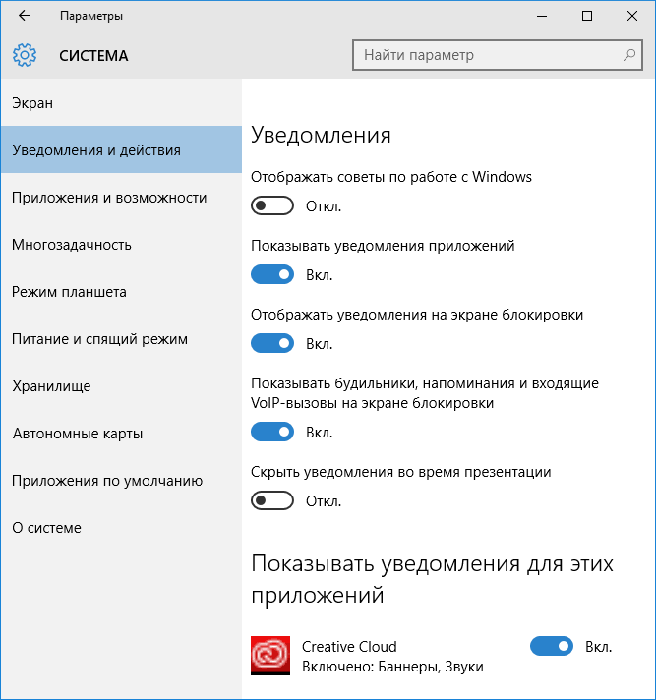
Для этой же цели можно прибегнуть к отключению автозапуска программ из «Майкрософт Стор»:
- Снова кликните по значку зубчатого колесика и пролистайте список опций вниз.
- Выберите «Конфеденциальность» и «Фоновые приложения».
- Отключите все, какие представляются вам бесполезными, либо каждое в отдельности, проверяя, как это отразилось на потреблении памяти.
Посетите также «Центр обновлений» (можно найти его через строку поиска) и попробуйте отключить их для приложений из «Майкрософт Стор»:
- Откройте «Дополнительные настройки».
- Выберите раздел «Оптимизация доставки».
- Отмените загрузку с других ПК.
Можно также произвести полное отключение Runtime Broker в Windows 10:
- Нажмите сочетание Win+R, в появившуюся строку впишите: «regedit» и кликните ОК.
- Перед вами откроется реестр, нужно отыскать в нем папку: HKEY_LOCAL_MACHINE/SYSTEM/CurrentControlSet/Services/TimeBroker Svc
- Внутри нее будет несколько файлов, вам понадобится Start. Кликните по нему дважды и впишите в нижнюю строку цифру 3.
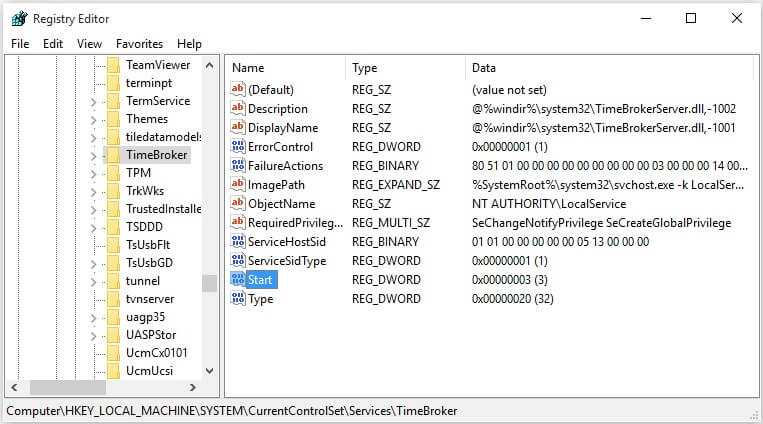
После того, как вы отключили службу подобным образом, она больше не будет запускаться вместе с системой и работать. Также можно создать загрузочную флешку с File Manager, запустить систему с ее помощью, найти RuntimeBroker.exe (С/Windows/System32) и сменить его название на runtimebroker.bak. В этом случае служба будет вести себя абсолютно пассивно, словно ее удалили
Обратите внимание, что работа с системными файлами и реестром требует некоторых знаний, случайная ошибка может вызвать серьезные повреждения ОС
Предварительно лучше сделать копию важной информации. Для этого:. Для этого:
Для этого:
- Откройте «Редактор реестра» способом, описанным выше.
- Нажмите на значок компьютера правой кнопкой мыши и выберите опцию «Экспорт».
- Для хранения лучше всего подойдет флешка или «Диск D».
- Подождите, пока все элементы скопируются, а только потом приступайте ко всем операциям, связанным с вмешательством в реестр.
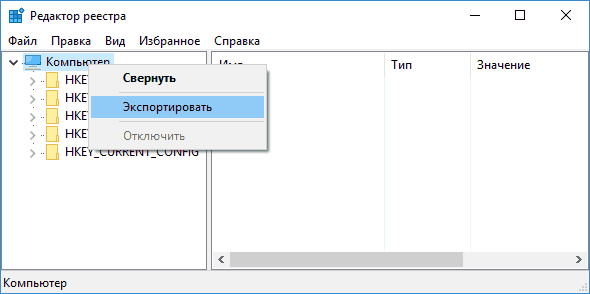
Что означает финмониторинг операций для клиента
Опасения клиентов по поводу попадания операций под финансовый мониторинг объясняется, в большинстве случаев, незнанием последствий, к которым это может привести. К сожалению, юридическая грамотность многих клиентов финансовых организаций оставляет желать лучшего. Из-за этого они, основываясь на ложных предпосылках и слухах, избегают выполнения операций, соответствующих приведенным в законе о финмониторинге критериям. В результате они доставляют неудобства себе, а в некоторых случаях, добиваются совершенно противоположного результата.
Даже в случае блокировки счетов, мера для большинства клиентов оказывается временной и устанавливается только на срок проведения проверок по предоставленным документам. Других неприятностей, кроме задержки выполнение операций она не несет (если, конечно, финансовая деятельность клиента осуществляется в рамках законов).
Не предоставляют департаменты внутреннего финансового мониторинга и ФСФМ информацию и в налоговые органы, чего также опасаются многие клиенты банков. В твои функции не входит проверка соблюдения участниками финансовой операции норм налогового законодательства.
Что потребуется для проведения приостановленной операции
Если операция клиента, попавшая под финансовый мониторинг, всё же была заблокирована, необходимо будет документально подтвердить ее законность и предоставить все запрошенные сведения.
Как правило, для успешного прохождения проверок достаточно документов, которые подтверждают происхождение используемых в транзакции средств:
- Для физлиц это могут быть справки о доходах, выписки по счетам в других банках, кредитные договора, документы подтверждающие наследство и дарение и т.д.
- Для юридических лиц, чаще всего, достаточно копий бухгалтерской отчётности, банковских выписок, заключений аудиторских служб.
Естественно, потребуются также удостоверения личности и им сопутствующие документы (например, справки обязательного социального страхования или свидетельство о постановке на налоговый учет). Для предприятий и организаций, возможно, придется предъявить учредительные документы.
Список версий файлов
Имя файла
RuntimeBroker.exe
система
Windows 10
Размер файла
67720 bytes
Дата
2017-03-18
Скачать
| Подробности файла | ||
|---|---|---|
| MD5 | 75b58c1fa0326d46ce85c72a35db3225 | |
| SHA1 | 92d937f911204a62b3a775eecfbef04c41c619b8 | |
| SHA256 | 48f653fbed997b6d60fc1a735d97a8818d756d0f884b2e5d0453d973b920aab3 | |
| CRC32 | c037a554 | |
| Пример расположения файла | C:\Windows\System32\ |
Имя файла
RuntimeBroker.exe
система
Windows 8.1
Размер файла
29888 bytes
Дата
2014-11-21
Скачать
| Подробности файла | ||
|---|---|---|
| MD5 | fb96fc6491ff602ccfa2d38ed1da5b5e | |
| SHA1 | 5fd4a3e073da12caa4410bde06126b7c4c3e8097 | |
| SHA256 | 14033cebb6c250c22a62a38cfd46a5286fe11a83a7228afd01e8e215546f2494 | |
| CRC32 | 9009086a | |
| Пример расположения файла | C:\Windows\System32\ |
Имя файла
RuntimeBroker.exe
система
Windows 8
Размер файла
29808 bytes
Дата
2012-07-26
Скачать
| Подробности файла | ||
|---|---|---|
| MD5 | ad3a07febb3b9f0110c90c26fc95e029 | |
| SHA1 | 770b34a807327268aefc5d4cd200cb5d0a40c196 | |
| SHA256 | 51928ed31b5cd5363db452dcb76354f8eec4169632d230365aab40c419c3315c | |
| CRC32 | 9bf00137 | |
| Пример расположения файла | 1: C:\Windows\System32\ |
Отключаем процесс Runtime Broker и выключаем Живые Плитки
Для этого, нужно проделать следующее:
- Подождать, когда данные утилиты обновятся;
- Снять задачу этого процесса через диспетчер, кликнув по Рунтайм Брокер ПКМ и в ниспадающем меню выбрать «Снять задачу»;
- Провести обновление или переустановку приложения;
- Выключить плитки метро, выбрав приложение, кликнув по ней ПКМ и в ниспадающем меню выбрав «Дополнительно»;
- После этого нужно нажать на вкладку «Отключить живые плитки»;
- Удаляем те утилиты Microsoft Store, в которых отпала необходимость. Для этого, выбираем приложение, кликнем по нему ПКМ и в ниспадающем меню кликнем по вкладке «Удалить»;
- После этого, вам нужно обновить вашу систему Виндовс.
Если принятые шаги не помогли, то мы поступим по-другому
Что такое Runtime Broker (runtimebroker.exe)?
В Microsoft Windows процесс посредника во время выполнения отвечает за управление разрешениями для приложений, загружаемых из Магазина Microsoft.
Если говорить о временной шкале Windows (не путайте ее с временной шкалой), Microsoft представила большие изменения с выпуском Windows 8. Помимо печально известного пользовательского интерфейса, реплицированного с Windows Phone, пользователи познакомились с новым видом приложений, которые они могли бы скачать из магазина. Названные приложения Metro, вы можете найти их в более продвинутой форме в Windows 10. Но теперь они называются приложениями UWP.
Как и классические приложения, приложения Магазина могут также получать доступ к различным вещам, таким как микрофон, веб-камеры, файлы и т. Д. Но, очевидно, Windows просто не может позволить им использовать то, что они хотят, когда они захотят; какая-то проверка должна быть на месте. Это брокер времени выполнения для.
Как основной процесс Windows, работа брокера времени выполнения заключается в том, чтобы следить за разрешениями приложений для приложений UWP. Таким образом, в диспетчере задач вы увидите только числа, которые запускаются при запуске универсального приложения, потому что процесс посредника во время выполнения вступает в действие.
В режиме ожидания загрузка процессора и оперативной памяти близка к нулю. Но когда запускается брокер времени выполнения, загрузка ЦП может возрасти до 15%, и потребляется несколько сотен МБ ОЗУ.

Брокер времени выполнения использует слишком много памяти
Процесс брокера во время выполнения печально известен, когда речь заходит о том, чтобы затратить вашу драгоценную память. Но проблема утечки памяти может быть вызвана одним из многих приложений, которые оно обрабатывает.
Для быстрого исправления вы можете убить процесс окон посредника во время выполнения в диспетчере задач и перезагрузить компьютер. Постоянное решение требует, чтобы вы нашли и исправили приложение, которое мешало невинному процессу.

Брокер во время выполнения высокая загрузка ЦП
Возможно, вы читали о 100% использовании диска в Windows. Одна из причин, по которой это происходит, связана с функцией, которая отображает советы и рекомендации Windows. Эта функция связана с процессом посредника во время выполнения, а также вызывает высокую загрузку ЦП.
Отключить подсказки Windows
Идти к Настройки> Система> Уведомления и действия, Там выключите переключатель, который говорит Получите советы, рекомендации и рекомендации при использовании Windows.
Попробуйте не запускать приложения в фоновом режиме
Многие приложения в Windows работают в фоновом режиме, в основном, для продолжения работы или обновления информации из Интернета. Вы можете отключить фоновые приложения, чтобы увидеть, вносит ли это какие-либо изменения. Идти к Настройки> Конфиденциальность> Фоновые приложения, Там вы можете отключить приложения по отдельности или все сразу.

Отключить одноранговые обновления
Помимо обычных обновлений Windows, Windows 10 может загружать и загружать файлы обновлений с ПК в той же локальной сети или в другом месте. Известно, что отключение этой функции устраняет проблему высокой загрузки ЦП посредником во время выполнения.
Для этого перейдите в Настройки> Обновление и безопасность> Центр обновления Windows> Дополнительные параметры> Оптимизация Devliery, Там выключите переключатель, который говорит Скачать обновления с других компьютеров.

Можно ли отключить посредника во время выполнения в Windows 10?
Как уже упоминалось, исполняющий брокер является важным процессом Windows. Итак, Windows не позволяет вам отключить его навсегда. Тем не менее, вы можете убить процесс, когда происходит какая-то ошибка. Через некоторое время он снова запустится.
Является ли runtimebroker.exe вирусом?
Нет, процесс посредника во время выполнения не является вредоносной программой или вирусом, который планирует захватить ваш компьютер. Однако, учитывая тот факт, что он использует файл EXE (runtimebroker.exe), некоторые вредоносные программы могут маскироваться под процесс посредника времени выполнения.
Вы можете подтвердить его законность, проверив местоположение файла. Если он находится в папке System32 на установочном диске Windows, то все в порядке. Если это не так, то вы можете воспользоваться помощью стороннего антивирусного программного обеспечения.
Итак, это была небольшая статья о том, что такое брокер времени выполнения и что он делает в Windows 10? Если вам есть что добавить, оставьте свои мысли и отзывы.
Можно ли отключить процесс насовсем?
Увы, отключить Брокер нельзя. Да и не нужно. Он защищает ваш компьютер и личные данные при запуске универсальных приложений. К тому же, при правильной работе он совсем не грузит систему, так что нет причин полностью его отключать. Если процесс всё же доставляет неудобства, то завершите его через Диспетчер задач, кликнув правой кнопкой мыши и нажав «Снять задачу».

Диспетчер задач

Процесс Runtime Broker в списке задач
После этого Runtime Broker закроется и автоматически перезапустится через несколько секунд. Только учтите, что пока он отключен, универсальные приложения не смогут получать доступ к настройкам безопасности или вообще не запустятся.
Останавливаем процесс Runtime Broker
В некоторых случаях, когда процесс грузит ресурсы компьютера, можно попробовать перезапустить процесс или выключить вовсе. Для этого:
- Откройте диспетчер задач – CTRL+SHIFT+ESC или правой кнопкой по значку «Пуск» и выберите пункт «Диспетчер задач»;
- Находим процесс, нажимаем мышью для вызова опций и выбираем из списка «Снять задачу»;
Снять задачу Runtime Broker
- Перезапустите компьютер (выполнить нужно именно перезагрузку, а не выключение, затем включение).
Если проблемы с процессом начались после скачивания каких-либо файлов или установки нового программного обеспечения на диск, то попробуйте удалить его. Вполне возможно, что оно стало причиной сбоя и ошибок в системе, из-за чего процесс начал работать неправильно. Удалить любое установленное приложение в Windows можно через панель управление, раздел «Приложения». Выберите приложение и нажмите кнопку «Удалить».
Как исправить ошибки RuntimeBroker.exe всего за несколько шагов?
Помните, прежде чем предпринимать какие-либо действия, связанные с системными файлами, сделайте резервную копию ваших данных!
Ошибки файла RuntimeBroker.exe могут быть вызваны различными причинами, поэтому полезно попытаться исправить их различными способами.
Шаг 1.. Сканирование компьютера на наличие вредоносных программ.

Файлы Windows обычно подвергаются атаке со стороны вредоносного программного обеспечения, которое не позволяет им работать должным образом. Первым шагом в решении проблем с файлом RuntimeBroker.exe или любыми другими системными файлами Windows должно быть сканирование системы на наличие вредоносных программ с использованием антивирусного инструмента.
Если по какой-либо причине в вашей системе еще не установлено антивирусное программное обеспечение, вы должны сделать это немедленно
Незащищенная система не только является источником ошибок в файлах, но, что более важно, делает вашу систему уязвимой для многих опасностей. Если вы не знаете, какой антивирусный инструмент выбрать, обратитесь к этой статье Википедии — сравнение антивирусного программного обеспечения
Шаг 2.. Обновите систему и драйверы.

Установка соответствующих исправлений и обновлений Microsoft Windows может решить ваши проблемы, связанные с файлом RuntimeBroker.exe. Используйте специальный инструмент Windows для выполнения обновления.
- Откройте меню «Пуск» в Windows.
- Введите «Центр обновления Windows» в поле поиска.
- Выберите подходящую программу (название может отличаться в зависимости от версии вашей системы)
- Проверьте, обновлена ли ваша система. Если в списке есть непримененные обновления, немедленно установите их.
- После завершения обновления перезагрузите компьютер, чтобы завершить процесс.
Помимо обновления системы рекомендуется установить последние версии драйверов устройств, так как драйверы могут влиять на правильную работу RuntimeBroker.exe или других системных файлов. Для этого перейдите на веб-сайт производителя вашего компьютера или устройства, где вы найдете информацию о последних обновлениях драйверов.
Шаг 3.. Используйте средство проверки системных файлов (SFC).

Проверка системных файлов — это инструмент Microsoft Windows. Как следует из названия, инструмент используется для идентификации и адресации ошибок, связанных с системным файлом, в том числе связанных с файлом RuntimeBroker.exe. После обнаружения ошибки, связанной с файлом %fileextension%, программа пытается автоматически заменить файл RuntimeBroker.exe на исправно работающую версию. Чтобы использовать инструмент:
- Откройте меню «Пуск» в Windows.
- Введите «cmd» в поле поиска
- Найдите результат «Командная строка» — пока не запускайте его:
- Нажмите правую кнопку мыши и выберите «Запуск от имени администратора»
- Введите «sfc / scannow» в командной строке, чтобы запустить программу, и следуйте инструкциям.
Шаг 4. Восстановление системы Windows.

Другой подход заключается в восстановлении системы до предыдущего состояния до того, как произошла ошибка файла RuntimeBroker.exe. Чтобы восстановить вашу систему, следуйте инструкциям ниже
- Откройте меню «Пуск» в Windows.
- Введите «Восстановление системы» в поле поиска.
- Запустите средство восстановления системы — его имя может отличаться в зависимости от версии системы.
- Приложение проведет вас через весь процесс — внимательно прочитайте сообщения
- После завершения процесса перезагрузите компьютер.
Если все вышеупомянутые методы завершились неудачно и проблема с файлом RuntimeBroker.exe не была решена, перейдите к следующему шагу. Помните, что следующие шаги предназначены только для опытных пользователей
Почему брокер времени использует много ресурсов компьютера
Как отключить брандмауэр windows 10 навсегда При беглом просмотре работы приложения обнаруживается, что Microsoft определяет Runtimebroker.exe как часть доверительного процесса обмена информацией в системе Windows. Большинство связанных записей реестра и действие процесса можно отследить в следующих местах:
- HKEY_LOCAL_MACHINE \ SOFTWARE \ Microsoft \ Windows Runtime;
- приложение находится в диске C: \ Windows \ System32 \ RuntimeBroker.exe.
Почему svchost exe грузит память Windows 7 — что такое хост-процесс
Однако пользователи начали сообщать об утечках памяти, связанных с Runtime Broker. Результатом является огромная потеря физических ресурсов системы, из-за которой Runtime Broker может использовать несколько гигабайтов памяти. С этими утечками связаны сторонние приложения и службы, которые реализуют функцию обновления Live Tile под названием Tile Updater. Get Scheduled Tile Notifications. При запуске обновления запросы отправляются, но память не освобождается.
В неактивном режиме брокер поддерживает очень низкий профиль памяти, обычно занимающий около 20-40 Мб. Когда пользователь запускает универсальное приложение, использование памяти вырастает до 500-700 Мб.
Обратите внимание! Когда Runtime Broker постоянно потребляет 30 % или более ЦП, показывая высокие показатели ОЗУ, надо проверить другие приложения. Windows периодически демонстрирует советы, используя уведомления, и задействует брокер. Данную ситуацию легко изменить, нужно полностью выключить напоминания
Перейти в «Настройки», зайти в систему, выбрать уведомления с действиями и перестать получать советы с рекомендациями от Виндовс
Данную ситуацию легко изменить, нужно полностью выключить напоминания. Перейти в «Настройки», зайти в систему, выбрать уведомления с действиями и перестать получать советы с рекомендациями от Виндовс
Windows периодически демонстрирует советы, используя уведомления, и задействует брокер. Данную ситуацию легко изменить, нужно полностью выключить напоминания. Перейти в «Настройки», зайти в систему, выбрать уведомления с действиями и перестать получать советы с рекомендациями от Виндовс.
Какие неполадки приводят к чрезмерному применению ресурсов CPU:
- занесён вирус;
- недавно установленное приложение работает неправильно;
- нужно поменять настройки реестра;
- уведомления заполняют оперативную память;
- возникла ошибка во время работы брокера.
Стоит обратить внимание, что каждый вызов обновления использует небольшой объем памяти. Однако эффект нарастает, поскольку запросы повторно отправляются с течением времени, а память не перераспределяется. Чтобы исправить ситуацию, разработчик приложения должен изменить способ работы обновлений Live Tile для конкретного приложения с утечкой
Единственный вариант для пользователя — избегать использования приложений с утечками памяти и ждать обновления
Чтобы исправить ситуацию, разработчик приложения должен изменить способ работы обновлений Live Tile для конкретного приложения с утечкой. Единственный вариант для пользователя — избегать использования приложений с утечками памяти и ждать обновления.

Оптимальные показатели потребления ресурсов ПК в процессе работы RunTime
Обычно проблема высокой загрузки ЦП брокером среды выполнения возникает на компьютере, на котором хранится много изображений. Приложение «Фото» в Windows 10 кажется забитым и вызывает проблемы. Следовательно, стоит удалить приложение:
- Ввести «PowerShell» в поле поиска.
- Выбрать «Запуск от имени администратора».
- В PowerShell ввести «Get-AppxPackage * photos * | Remove-AppxPackage», чтобы удалить приложение Windows Photo с компьютера.
- Далее нужно перезагрузить компьютер и проверить работу системы.
Обратите внимание! Если удаление фото не помогло, стоит поискать другие приложения, влияющие на расход оперативной памяти. В диспетчере задач будет заметно, какая из программ занимает всё доступное пространство. А далее надо следовать прежнему алгоритму и снять задачу с активного режима
А далее надо следовать прежнему алгоритму и снять задачу с активного режима.
Периодически нужно выполнять определенные действия:
- проверять местонахождение брокера;
- запускать антивирус;
- заходить в диспетчер и анализировать ОЗУ;
- игнорировать посторонние ссылки с рекламой;
- перестать устанавливать неизвестные приложения;
- перезапускать ПК каждую неделю.
С помощью любого из этих решений можно будет восстановить оптимальное функционирование ресурсов, имеющихся в оборудовании.

Как деактивировать опцию подсказок в Windows 10
What is Runtime Broker (runtimebroker.exe)?
In Microsoft Windows, the runtime broker process is responsible for managing the permissions for the apps you download from Microsoft Store.
If we talk about the Windows timeline (don’t confuse it with Timeline), Microsoft introduced a big change with the release of Windows 8. Apart from its infamous UI replicated from Windows Phone, users were introduced to a new kind of apps they could download from the Store. Called Metro apps, you can find them in a more advanced form in Windows 10. But now they’re referred to as UWP apps.
Just like the Classic apps, the Store apps can also access different things like mic, webcams, files, etc. But, obviously, Windows just can’t let them use whatever they want, whenever they want; some kind of a check needs to be in place. That’s runtime broker is for.
As a core Windows process, the job of runtime broker is to look after app permissions for UWP apps. Thus, you’ll only see numbers crunching in the Task Manager when a universal app is launched because runtime broker process comes into action.
When idle, its CPU and RAM usage is next to zero. But when runtime broker comes is running, the CPU usage could go up to 15%, and a few hundred MBs of RAM gets consumed.
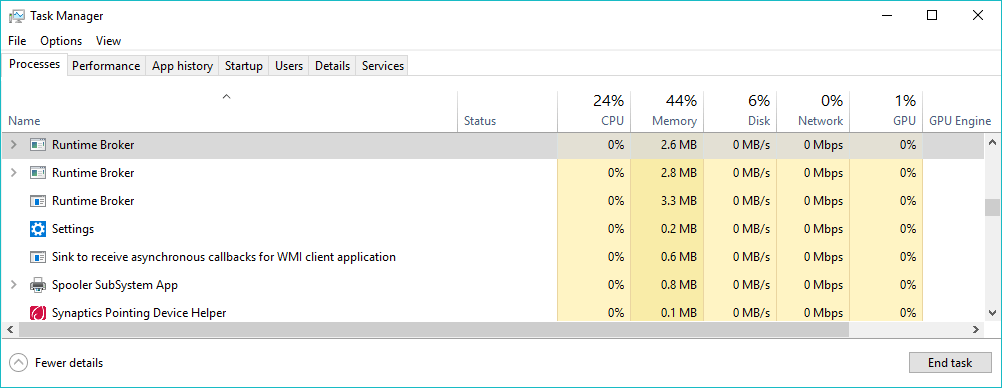
Runtime broker uses too much memory
The runtime broker process is infamous when it comes to slurping your precious memory. But the memory leak issue could be caused by one of the many apps it handles.
For a quick fix, you can kill the runtime broker windows process in the Task Manager and restart your computer. A permanent solution requires you to find and fix the app messing up with the innocent process.
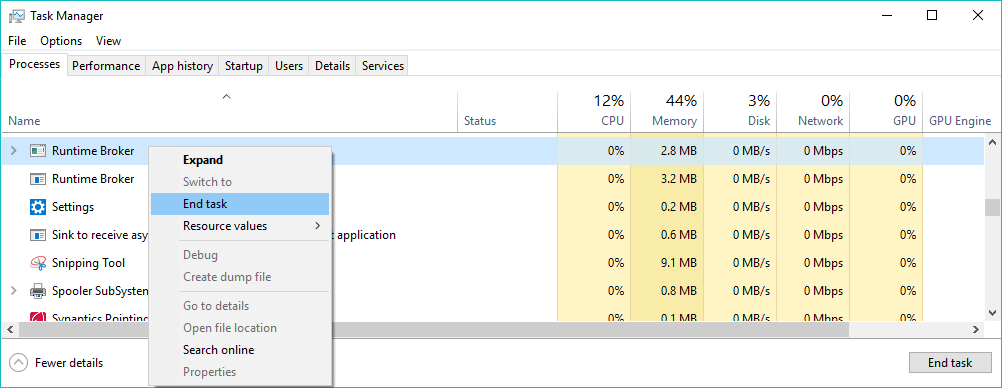
Runtime broker high CPU usage
You might have read about the 100% disk usage in Windows. One of the reasons it happens is due to a feature that displays Windows tips and tricks. The feature is related to runtime broker process and also causes high CPU usage.
Turn off Windows tips
Go to Settings > System > Notifications & actions. There, turn off the radio button that says Get tips, tricks, and suggestions as you use Windows.
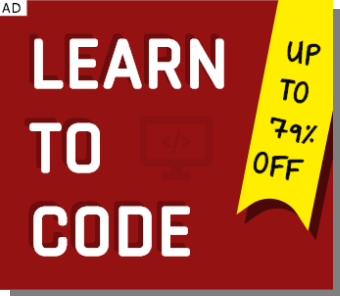
Try preventing apps from running in the background
A lot of apps in Windows run in the background, mostly, to continue their jobs or update information from the internet. You can disable background apps to see if that makes any change. Go to Settings > Privacy > Background apps. There, you can turn off the apps individually or all of them at once.
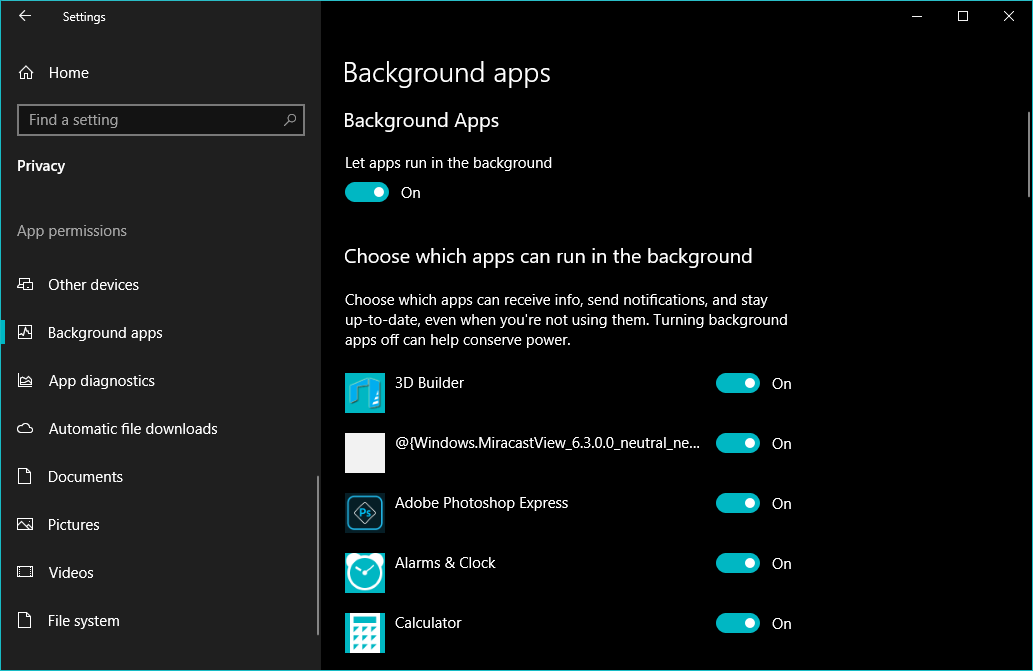
Disable peer-to-peer updates
Apart from regular Windows Updates, Windows 10 can download and upload update files from PCs on the same local network or elsewhere. Disabling the functionality is known to fix the runtime broker high CPU usage issue.
To do this, go to Settings > Update & security > Windows Update > Advanced options > Devliery Optimization. There, turn off the radio button that says Download updates from other PCs.
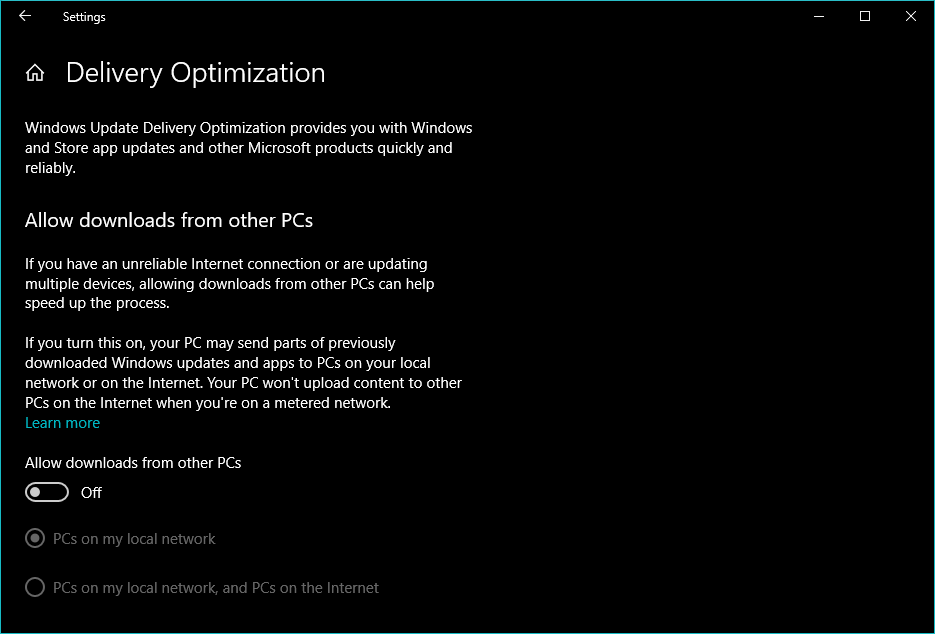
Can I disable runtime broker in Windows 10?
As already mentioned, runtime broker is an important Windows process. So, Windows doesn’t let you disable it permanently. Still, you can kill the process when some error occurs. It’ll restart again after some time.
Is runtimebroker.exe a virus?
No, the runtime broker process isn’t a malware or a virus planning to take over your PC. However, given the fact that it uses an EXE file (runtimebroker.exe), some malicious software could masquerade itself as Runtime broker process.
You can confirm its legitimacy by checking its file location. If it’s located in the System32 folder on the Windows installation drive, then things are fine. If it’s not, then you can take the help of some third-party antivirus software.
So, this was a small piece on what is runtime broker and what it does in Windows 10? If you have something to add, drop your thoughts and feedback.
Кто такой финансовый регулятор, выдающий лицензии брокерам форекс?
Финансовый регулятор — это (обязательно!) государственный орган, осуществляющий контроль и регулирование оборота финансовых средств и ценных бумаг на территории своего государства.
- в ряде стран — это Центральный банк, как например в России (Банк России, до 2012 г. был ФСФР,), в Грузии (Национальный банк Грузии), в Чехии (Czech National Bank), в Таиланде (Bank of Thailand) и т.д.;
- в других государствах — это отдельный финансовый орган страны Так, на Кипре — это CySEC, в Швейцарии — FINMA, в Канаде — IIROC и т.д. (разумеется, «отдельные финрегуляторы» работают в тесном контакте с ЦБ и Минфином).
RuntimeBroker.exe что это за процесс?
Привет друзья, сегодня будем разбираться с процессом RuntimeBroker.exe, что это такое и может это вирус? RuntimeBroker.exe является системным процессом и его можно увидеть сразу после установки Windows 10, в других версиях скорее всего также. Лично у меня этот процесс систему не грузит, оперативки много не кушает, так что ничем особо и не мешает.
Покопавшись в интернете, пришел к выводу, что RuntimeBroker.exe отвечает за Метро-приложения, то есть участвует в их работе. Но даже если вы не пользуетесь этими программами, то он все равно висит в оперативки. Если RuntimeBroker.exe загружает процессор на 50% и более, тут это уже ненормально, не всегда такая ситуация связана с вирусом, чаще это глюки самой Windows.
Итак, RuntimeBroker.exe грузит проц? Попробуйте отключить некоторые опции, а именно откройте Пуск, нажмите там на Параметры в этом окне выберите Система:

Потом перейдите в раздел Уведомления и действия и выключите там все что можно — все ползунки переставьте в положение выкл:

Теперь посмотрите, стало ли лучше, уменьшилась ли загрузка? Если нет, то попробуйте вообще отключить все что связано с шпионством (но это я имею ввиду Windows 10), всякие другие ненужные вам опции, короче для этого я советую использовать утилиту DoNotSpy10, как это все можно отключить я писал тут.
Итак что я могу еще посоветовать? В реестре (запускаем так — Win + R, потом пишем там regedit, нажимаем энтер и откроется редактор реестра) также можно отключить работу RuntimeBroker.exe, для этого перейдите по этому пути:
HKEY_LOCAL_MACHINE\SYSTEM\CurrentControlSet\Services\TimeBroker
И в параметре Start смените dword:00000003 на dword:00000004:

И потом сделайте перезагрузку, посмотрите, процесс RuntimeBroker.exe должен перестать грузить комп.
Вот этот процесс у меня, как видите сидит себе тихонько и никому не мешает (кстати запущен от имени пользователя):

Теперь, чтобы узнать где он сидит — нажмите по нему правой кнопкой и в меню выберите Расположение, открыться должна вот эта папка:

Как видите, это системная папка C:\Windows\System32, где лежат и остальные системные файлы, в общем все нормально. Можете еще сравнить характеристики (это у меня Windows 10 билд 1511), чтобы точнее понять — оригинальный файл или вирус.
Ну а теперь по поводу вирусов самих. В принципе, чтобы под процесс RuntimeBroker.exe маскировался вирус я такого еще не видел, но в теории такое может быть спокойно. Поэтому если у вас есть подозрения что это вирус — предлагаю проверить комп утилитами Kaspersky Virus Removal Tool и Dr.Web CureIt!. Ну а если у вас еще при этом очень много рекламы в браузерах, ну то есть неестественно много, то тут советую эти утилиты — AdwCleaner и HitmanPro, это мастера по обнаружению рекламных вирусов. Ну, вроде бы все. Теперь осталось только пожелать вам удачи! На главную! 25.04.2016
Runtime Broker грузит процессор, память или жесткий диск: что делать
Ситуация, когда тот или иной процесс грузит систему, к сожалению, распространена в Windows. Причин этому масса, как и самих процессов, которые могут вызывать проблемы при работе операционной системы.
В Windows 8 впервые появился процесс Runtime Broker (который в диспетчере задач значится под именем Runtimebroker.exe). Сохранился данный процесс и в Windows 10. При этом он часто вызывал сложности в работе системы на восьмой версии Windows, и эта его особенность перешла в десятую.
Процесс Runtime Broker может загружать оперативную память, процессор или жесткий диск, вплоть до 100 процентов. В такой ситуации работать с компьютером становится практически невозможно. Это может быть, как временное явление, так и постоянное.
В рамках данной статьи рассмотрим, за что отвечает процесс Runtime Broker, и что делать, если он грузит систему.
Runtime Broker: что это за процесс
Процессор Runtime Broker отвечает в операционной системе Windows за разрешение приложений на базе UWP, то есть загруженных из магазина Windows Store. Соответственно, его неправильная работа, чаще всего, связана именно с ошибками в работе приложений.
Что делать, если Runtime Broker грузит систему
Первое, что нужно сделать, если один из системных процессов излишне нагружает систему, это попробовать его перезагрузить. Делается это крайне просто:
Откройте «Диспетчер задач», для этого нужно нажать на клавиатуре Ctrl+Alt+Del и выбрать соответствующий пункт;
Переключите утилиту в расширенный режим просмотра, чтобы видеть работающие процессы;
Далее на вкладке «Процессы» найдите runtimebroker.exe. Сделать это будет проще, если отсортировать приложения по имени;
Нажмите на процесс правой кнопкой мыши и выберите пункт «Снять задачу»;
Далее перезагрузите компьютер
Важно: требуется именно перезагрузка компьютера, не его выключение и повторное включение.
Если описанные выше действия не помогли и после загрузки компьютера процесс Runtime Broker продолжает грузить систему, нужно переходить к следующим действиям. Так как процесс runtimebroker.exe напрямую связан с UWP-приложениями, соответственно, необходимо вспомнить, какие программы в последнее время устанавливались из магазина Microsoft. Не исключено, что установленная программа работает с проблемами. Попробуйте удалить последние установленные приложения и проверить, сохранится ли проблема.
В ситуации, когда вспомнить установленные последние приложения нет возможности или данный способ не исправил проблему, можно попробовать отключить некоторые из работающих в фоновом режиме программ. Речь идет именно о UWP-программах, загруженных из магазина Microsoft. Отключать их лучше всего через настройки системы следующим образом:
- Перейдите в параметры Windows, для этого нужно нажать на клавиатуре Windows+I, либо выбрать соответствующий пункт в меню «Пуск»;
- Далее зайдите в раздел «Конфиденциальность» и в левой части окна выберите раздел «Фоновые приложения»;
- После этого отключите все приложения, которые имеются в данном пункте. Если после отключения всех приложений Runtime Broker перестал грузить систему, включайте приложения по одному и смотрите на реакцию системы. Обнаружив проблемное приложение, оставьте его выключенным или удалите;
- Если даже после отключения всех фоновых приложений процесс продолжает грузить систему, нужно перейти в раздел «Уведомления и действия», который находится в пункте меню «Система». В нем пролистайте имеющиеся опции до пункта «Получать советы, подсказки и рекомендации при использовании Windows» и отключите его;
- Чтобы изменения вступили в силу, перезагрузите компьютер.
После описанных выше действий процесс Runtime Broker должен перестать грузить систему.
